Hangi tuşların İngilizceye çevrildiği. En basit yöntemleri kullanarak klavyede İngilizce nasıl etkinleştirilir.
Rusça ve İngilizce kelimeler içeren bir bilgisayarda metin yazmak, düzenlerin sık sık değiştirilmesini gerektirir. Varsayılan giriş dili, ekranın sağ alt köşesindeki görev çubuğunda görünen dil çubuğunda görülebilir.
Yazarken dil düzenini değiştirmek için fareyi kullanmak pek uygun değildir, bu nedenle kombinasyonları kullanabilirsiniz. belirli tuşlar veya özel programlar.
Makalede hızlı gezinme
Kısayol tuşları
Klavyeyi İngilizceye veya başka bir dile değiştirmek için varsayılan olarak “Ctrl” + “Shift” veya “Alt” + “Shift” klavye kısayolları kullanılır. Dili değiştirmekten sorumlu olacak bir klavye kısayolu ayarlamak için şunları yapmalısınız:
- Açılan pencerede “Klavye Seçenekleri” düğmesine tıklayın ve “Klavye kısayollarını değiştir” seçeneğini seçin;
- İstediğiniz kombinasyonun yanındaki kutuyu işaretleyin ve Tamam'a tıklayın.
Her dil için klavye kısayolları
İş için üç veya daha fazla klavye düzeni dili kullanıyorsanız, her dil için "Alt" + "Shift" + "sayı" formunun farklı bir kombinasyonunu atayabilirsiniz. Bunu yapmak için ihtiyacınız olan:
- Dil çubuğuna sağ tıklayın ve içerik menüsü“Seçenekler”i seçin;
- Açılan pencerede “Klavye Seçenekleri” butonuna tıklayın;
- “Giriş dillerini değiştir” seçeneğinin işaretini kaldırın;
- “İngilizceye Geç” “Alt” + “Shift” için “Klavye kısayolunu kullan” onay kutusunu işaretleyin ve ek karakteri seçin (1-9, Ё, ~);
- Diğer diller için kısayollar ayarlayın.
Fare değiştirme
Klavye düzeninin değiştirilmesi şu şekilde gerçekleşir:
- Dil göstergesine sol tıklamanız gerekir;
- Açılan listeden istediğiniz dili seçin.
Dil ekleme
Yeni bir klavye düzeni eklemek için yapmanız gerekenler:
- “Başlat” -> “Denetim Masası” -> “Dil ve Ulusal Standartlar” -> “Diller” -> “Diğer ayrıntılar”a tıklayın;
- “Ekle” düğmesine tıklayın ve önerilen listeden bir düzen seçin ve “Tamam”a tıklayın;
Ek programlar
İçin otomatik değişim düzenleri bilgisayarınıza yüklenebilir ek programlar yazılan karakterlere bağlı olarak giriş dilini kendileri değiştirirler. Bunu yapmak için ihtiyacınız olan:
- Punto Switcher programını bilgisayarınıza indirip yükleyin (punto.yandex.ru)
- “Punto Switcher” menüsünde “Genel” -> “Yerleşim değiştirme”yi seçin;
- Alfabeyi değiştirmek için bir tuş seçin.
Uygun kutuyu işaretlediğinizde, giriş dili görev çubuğunda ülke bayrağı olarak görüntülenecektir.
Bu makaleyi paylaş sosyal medyadaki arkadaşlarımla ağlar:Talimatlar
Klavyenizi Rusçaya geçirmenin en kolay yolu tek tıklamadır. Farenizi görev çubuğunun (ekranın altındaki simgelerin bulunduğu şerit) üzerine getirin ve En (İngilizce) seçeneğine tıklayın. Görünen pencerede fare imlecini “Ru Russian (Rusya)” yazısının üzerine getirin ve üzerine tıklayın. Seçilen dil, dil listesinde bir onay işaretiyle işaretlenecek ve görev çubuğunda En yerine Ru görünecektir.
Başka bir yol da kısayol tuşlarının bir kombinasyonunu kullanmaktır: Ctrl+Shift, Ctrl+Alt veya Shift (klavyenin sol tarafında)+Shift (sağ tarafta). Düzeni değiştirmek için hangi tuşlara basmanız gerektiği PC modelinize ve yüklü işletim sisteminize veya bireysel kullanıcı ayarlarına bağlıdır.
Klavye düzeni tuşları Ctrl ve Shift'i basılı tutarken dönüşümlü olarak basın. Görev çubuğundaki simge En ( ingilizce dili) Ru'ya (Rusça dili), yani klavye düzenini Rusçaya değiştirmek için bu tuş kombinasyonunu kullanmanız gerekir. Değilse, sonraki kombinasyona basın. Biraz beceriyle klavyeye bakmadan kısayol tuşlarına otomatik olarak basabilirsiniz.
Bilgisayarınızdaki varsayılan klavye kısayolunu beğenmezseniz, kendi klavye kısayolunuzu şuraya atayabilirsiniz: kullanıcı ayarları. Bunu yapmak için Başlat menüsü -> Denetim Masası'na gidin.
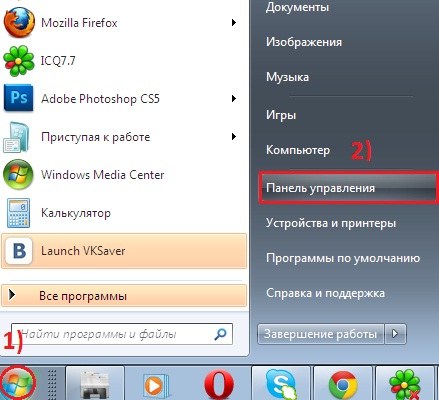
Eğer Windows XP kullanıcısı iseniz açılan pencerede Bölge ve Dil Seçenekleri seçeneğini seçiniz. Daha sonra “Dil ve Klavyeler” sekmesini seçin ve “Klavyeyi Değiştir” butonuna tıklayın.
Bilgisayarınıza yüklediyseniz işletim sistemi Windows 7, Denetim Masası'ndaki "Saat, Dil ve Bölge" altında "Klavye düzenini veya diğer giriş yöntemlerini değiştir" seçeneğini seçin.
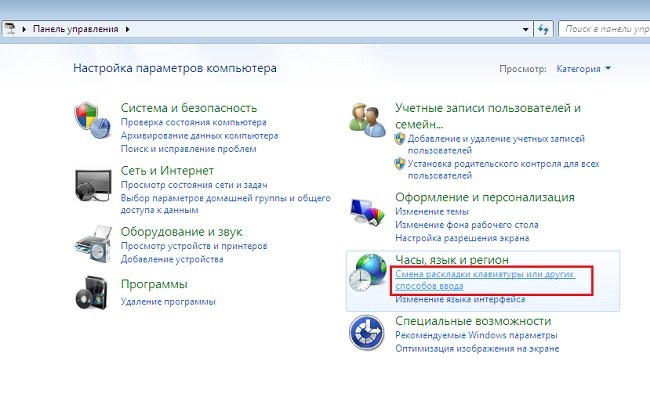
Açılan pencerede “Diller ve Klavyeler” sekmesini açın ve ardından “Klavyeyi Değiştir” butonuna tıklayın. Bundan sonra başka bir pencere açılacaktır - “Dil ve metin giriş hizmetleri”.
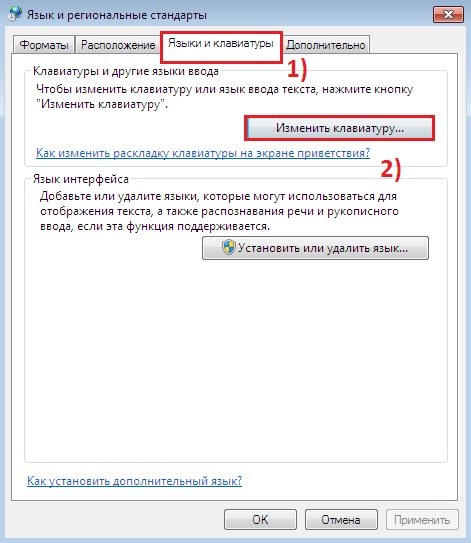
“Klavyeyi değiştir” sekmesini açın ve “Giriş dilini değiştir”i seçin. Ardından "Klavye kısayolunu değiştir" düğmesini tıklayın.

Açılan "Klavye kısayolunu değiştir" penceresinde, soldaki "Giriş dilini değiştir" sütununda klavyeyi Rusçaya geçirmek istediğiniz tuş seçeneğini seçin.

İçin otomatik geçiş Klavyeyi Rusça'ya çevirerek Punto Switcher programını indirebilirsiniz. Bu program ücretsiz olarak indirilebilir ve kullanımı oldukça kolay bir arayüze sahiptir. Yanlışlıkla Kiril yazı tipi yerine Latince bir kelime veya cümle girdiyseniz (yani, Rusça bir kelime yerine bir dizi İngilizce harf aldınız), Punto programı Switcher, dili otomatik olarak Rusça'ya (veya tam tersi) değiştirecektir. Ayrıca bu programda düzeni değiştirmek için "kısayol" tuşlarını bağımsız olarak yapılandırabilirsiniz.
Yurt dışından bilgisayar ya da laptop alırsanız fiyat açısından ciddi anlamda avantaj sağlayabilirsiniz. Ancak tam tersi sonucu da alabilirsiniz, çünkü bazı yazılım Ruslaştırılmayacak. Örneğin, Rusça nasıl yapılandırılır dil Herkes Windows'u tanımıyor, bu yüzden bunun nasıl yapılacağına dair seçenekler arıyorlar. Tüm bunları çeşitli şekillerde (seçiminiz) ve bir tamirhaneye gitmeden kendiniz yapabilirsiniz.

İhtiyacın olacak
- - bilgisayar veya dizüstü bilgisayar;
- - yazılımınız hakkında bilgi;
- - güç kaynağı ağı.
Talimatlar
Rusça'yı ayarla dil Windows XP'de. Bunu yapmak için:
- Çok Dilli Kullanıcı Arayüzü (MUI) programını İnternetten indirin; bu, yerelleştirme aracı olarak adlandırılır;
- Çok Dilde Kullanıcı Arayüzü (MUI) programını bilgisayarınıza yükleyin;
- Denetim Masasına gidin ve Dil ve Bölgesel Seçenekler kısayolunu bulun;
- listeden seçin dil ov Rusça;
- tüm miktar, sayı ve tarih formatlarını Rusça yapın dil e;
- Sisteme tekrar giriş yapın, bu, bilgisayarın tüm değişiklikleri kabul etmesini sağlayacaktır.
Windows XP'nin Ruslaştırılmasının yalnızca Professional'ın İngilizce sürümü için yapılabileceğini lütfen unutmayın.
Rusça'yı ayarla dil Windows XP Home'da. Bunu yapmak için:
- İnternetten Çok Dilde Kullanıcı Arayüzü (MUI) programını indirin; bu, Windows XP Professional için sözde korsandır;
- anahtarı kayıt defteri düzenleyicisinde bulun; genellikle HKEY LOCAL MASHINESYSTEM olarak belirtilir;
- ControlSet bölümüne gidin;
- en fazla sayıda sayıdan oluşan öğeyi seçin;
- Denetim -> Ürün Seçenekleri'ni bulun;
- ProductSuite parametresini kaldırın (Kişisel değere sahip olmalıdır;
- “DWORD” türünde olacak bir parametre oluşturun, boş bir değere ve Marka adına sahip olmalıdır;
- F8 tuşuna basarak bilgisayarı yeniden başlatın;
- listeden "Bilinen son yapılandırmada önyükleme yap" seçeneğini seçin.
Rusça kurmanın gerektiğini bilmelisin dil Windows XP Home için ise yalnızca ev bilgisayarları için gerçekleştirilir; ticari amaçlarla kullanılan bir bilgisayar için lisanslı yazılım gereklidir.
Rusça'yı ayarla dil Windows 7 için. Bunu yapmak için:
- bilgisayarınızı İnternet'e bağlayın;
- “Başlat” düğmesine tıklayın;
- komut listesinden “Kontrol Paneli” seçeneğini seçin;
- “Saat”i seçin dil, bölge";
- “Değiştir”e tıklayın dil arayüz" seçeneğini seçin ve Rusça'yı seçin dil;
- bilgisayarınızı yeniden başlatın.
Konuyla ilgili video
Klavyedeki dili değiştirmek çok basittir. Ancak bilgisayar biliminin temellerinde uzmanlaşmaya yeni başlayanlar bunu bilmiyor olabilir. Ayrıca çalışırken veya otururken de sıklıkla giriş dilini değiştirmemiz gerekir. sosyal ağlar ve diğer internet siteleri. Bu nedenle bu makale, klavye dilinin İngilizce'den Rusça'ya, Rusça'dan İngilizce'ye veya başka dillerin kullanımına nasıl değiştirileceğini öğrenmek isteyenler içindir. Ayrıca bu makale, bunun nasıl yapılacağını unutanlar için de faydalı olacaktır.
Klavyedeki giriş dili iki şekilde değiştirilebilir: klavyeyi ve fareyi kullanarak. Klavyeyi kullanarak dili değiştirmenin ilk yoluna bakalım. Bunu yapmak için bilgisayarınızda yüklü olan işletim sistemine bağlı olarak Shift veya Ctrl düğmesini basılı tutmanız gerekir. Daha sonra Alt tuşuna basmalısınız. Bundan sonra giriş dilinin değişmesi için her iki düğmeyi de bırakmanız gerekir. Her üç düğme de klavyenin sol ve sağ alt kısmında birbirine yakın olarak bulunur. Bu nedenle klavyedeki giriş dilini tek elinizle kolayca değiştirebilirsiniz.
Şimdi bilgisayarınızdaki dili değiştirmenin başka bir yoluna bakalım. Bunun için bir fareye ihtiyacımız var. Öncelikle RU, EN yazısını veya giriş için seçilen dili belirten başka bir yazıyı bulmanız gerekir. Farenin sol tuşuyla yazıya tıklamanız gerekir ve gerekli dili seçmeniz gereken bir menü hemen açılacaktır: Rusça, İngilizce (ABD) veya menüde vurgulanmışsa başka herhangi biri.
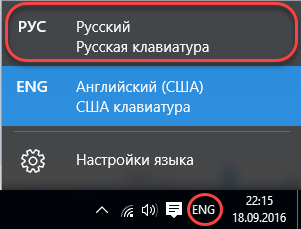
Ancak bazen dil çubuğu kaybolur ve giriş dilini değiştiremezsiniz. Bu durumda ne yapmalı? Bunu yapmak için önce "Başlat" a gidip "Denetim Masası" na tıklamanız gerekir. Pencere göründüğünde “Bölge ve Dil Denetimleri”ni çift tıklayın. Sekmede sırasıyla “Diller” - “Ayrıntılar” - “ seçeneğini seçin Dil çubuğu" Parametrelerde “Dil çubuğunu masaüstünde görüntüle” ve “ yanındaki kutuları işaretlemeniz gerekir. Ek simge görev çubuğunda." Bundan sonra dil çubuğu masaüstünde göze çarpan bir yere eklenecek ve onu her zaman görebilirsiniz.
Artık herkes klavyedeki dili kolayca ve doğal bir şekilde değiştirebilir.
Öğle yemeği komut satırı Windows 7 Windows 7 veya XP'de dil çubuğu nasıl döndürülür
Bilgisayarda çalışırken çoğunlukla iki dil kullanırız: Rusça ve İngilizce. Bunları dönüşümlü olarak kullanmak için klavyeyi kullanarak dili değiştirmek uygundur.
Varsayılan olarak dili değiştirmek için “Ctrl + Shift” veya “Alt + Shift” klavye kısayolu kullanılır. İsterseniz kombinasyonu değiştirebilirsiniz (veya önerilen seçenekler işe yaramazsa kurulu olanı öğrenebilirsiniz). Örnek olarak klavyede Rusça'dan İngilizceye geçmeyi deneyelim ve bu işlevi de yapılandıralım.
Makalede hızlı gezinme
Bir dilden diğerine geçiş
Dilleri değiştirmek için bir klavye kısayolu bulmak (veya yapılandırmak) için şunları yapmanız gerekir:
- Ekranın sağ alt köşesinde (kontrol panelinde), farenin sağ tuşuyla dil simgesine (Ru/En) tıklayın;
- “Seçenekler”i seçin ve “Klavye Değiştirme” sekmesine gidin;
- Açılan pencerede “Giriş dilleri için klavye kısayolları” menüsü bulunacaktır. Gerekli kombinasyon “Giriş dilini değiştir” ifadesinin karşısında gösterilir;
- Kombinasyonu değiştirmeniz gerekiyorsa, "Klavye kısayolunu değiştir" düğmesine tıklamanız ve önerilen listeden uygun tuş kombinasyonunu seçip seçiminizi "Tamam" düğmesiyle onaylamanız gerekir.
Klavyeyi kullanmadan dili değiştirmeniz gerekiyorsa kontrol panelini kullanabilirsiniz:
- İlgili simgeye sol tıklayın - Ru/En (kullanılan dillerin listesini içeren bir pencere görünecektir);
- Listeden gerekli dili seçmeniz ve üzerine tıklamanız gerekir (farenin sol tuşuyla da). Dilin yanında bir onay işareti görünecektir (bu, dilin etkin olduğu anlamına gelir).
Dil çubuğunu ayarlama
İstediğiniz dil menüde yoksa dil çubuğunu yapılandırmanız gerekir:
- Aynı simgeye (aktif dili gösteren) sağ tıklamanız gerekir;
- Görünen menüde "Seçenekler"e tıklayın;
- Açılan pencerede (“Genel” sekmesi), “Ekle” düğmesine tıklayın ve dil listesinden istediğinizi seçin;
- Burada kullanılmayan gereksiz dilleri de kaldırabilirsiniz.
Dil simgesi kontrol panelinden kaldırıldıysa ayarları Başlat menüsü -> Denetim Masası -> Saat, Dil ve Bölge yoluyla değiştirebilirsiniz.
Bu makaleyi paylaş sosyal medyadaki arkadaşlarımla ağlar:Klavye dili değiştirmek için geçiş yapar. Düzeni değiştirmek için standart tuş kombinasyonuna basmanız veya paneldeki dil düğmesini kullanmanız gerekir. hızlı erişim. Tuş kombinasyonu, kullandığınız dizüstü bilgisayar modeline veya yüklediğiniz ayarlara bağlıdır.
Çoğu model için standart tuş kombinasyonu "Shift" + "Alt"tır. Ekranın alt kısmında, sağ alt köşede bulunan simgeye bakın. “RU” simgesi Rusça klavye düzenini, “EN” simgesi ise İngilizce klavye düzenini gösterir. Dil değişmediyse “Ctrl” + “Alt” tuş kombinasyonuna basmayı deneyin. Ayrıca belirli dizüstü bilgisayar modellerinde de sıklıkla kullanılır. Dili orijinal dille değiştirmek için bilgisayarınızda geçerli olan kombinasyona tekrar basın. Klavye kısayolunu kullanarak düzeni değiştiremiyorsanız imlecinizi üzerine getirmeyi deneyin. dil simgesi





Klavye düzenini değiştirmenin yalnızca ekranda klavyeden karakter girmenize izin veren bir pencere açıksa mümkün olduğunu unutmayın. İşletim sisteminiz düzgün çalışıyorsa klavyeyi hızlı bir şekilde istediğiniz dile değiştirebilirsiniz.



